Sei stanco di tenere traccia dei diversi fusi orari per il tuo lavoro? Hai riscontrato disguidi di tempo e perso riunioni online impegnate a causa della differenza di fuso orario? Se la risposta alle domande precedenti è affermativa, questo articolo ti mostrerà come impostare più fusi orari direttamente sulla barra del desktop.
Gnome-clocks è un'utilità estremamente semplice e facile da usare che può aiutarti a impostare più fusi orari con pochi clic.
Prerequisiti
- Sistema basato su Linux
- Accesso al terminale
- Un account utente con privilegi sudo
Nota: Queste istruzioni in questo tutorial sono valide solo per gli ambienti desktop GNOME. Gli ambienti desktop GNOME sono un'utilità desktop intuitiva che offre l'aspetto più tradizionale del desktop. Se non hai un ambiente desktop GNOME sul tuo sistema, puoi seguire il tutorial qui.
Installazione degli orologi Gnome
Dopo aver effettuato l'accesso all'ambiente desktop GNOME, è possibile installare il software gnome-clocks tramite l'interfaccia della riga di comando (CLI) o l'interfaccia utente grafica (GUI) in base alle proprie preferenze.
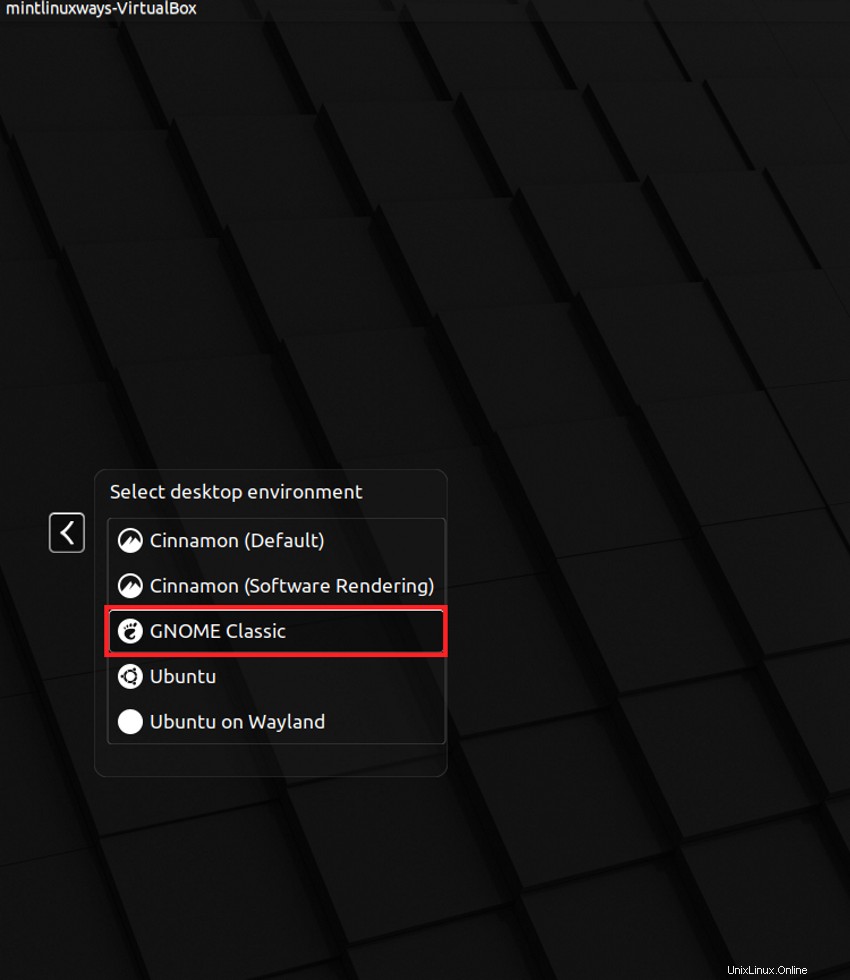
Per installarlo tramite l'interfaccia della riga di comando, utilizzare il seguente comando nel terminale.
sudo apt install gnome-clocks
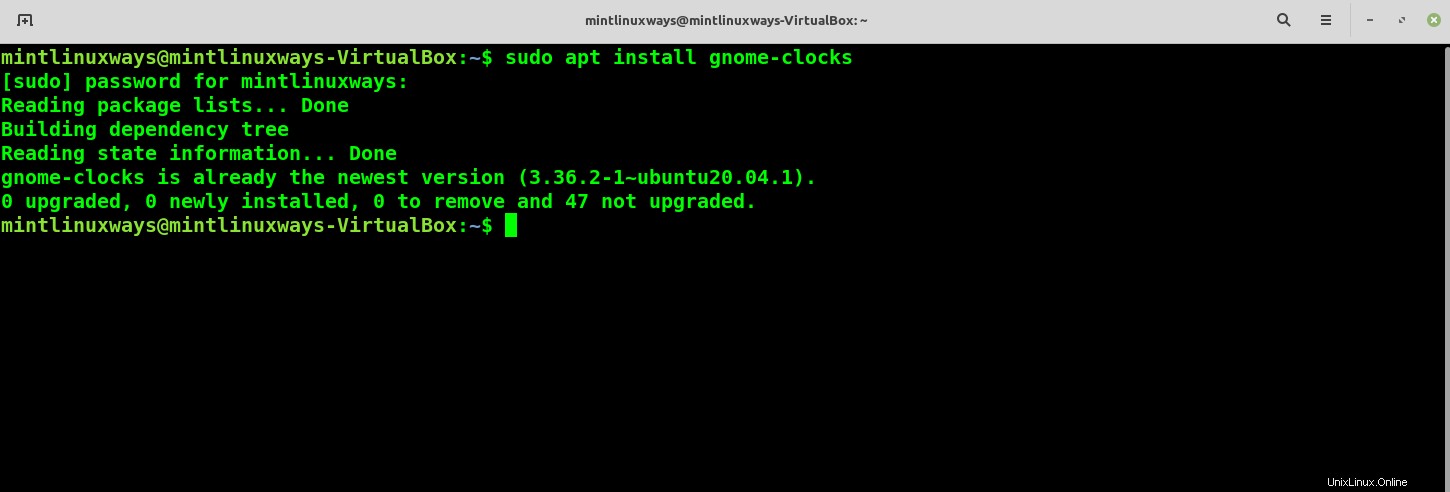
In alternativa, per installare gnome-clocks tramite un'interfaccia utente grafica, puoi cercarlo nel software manager.
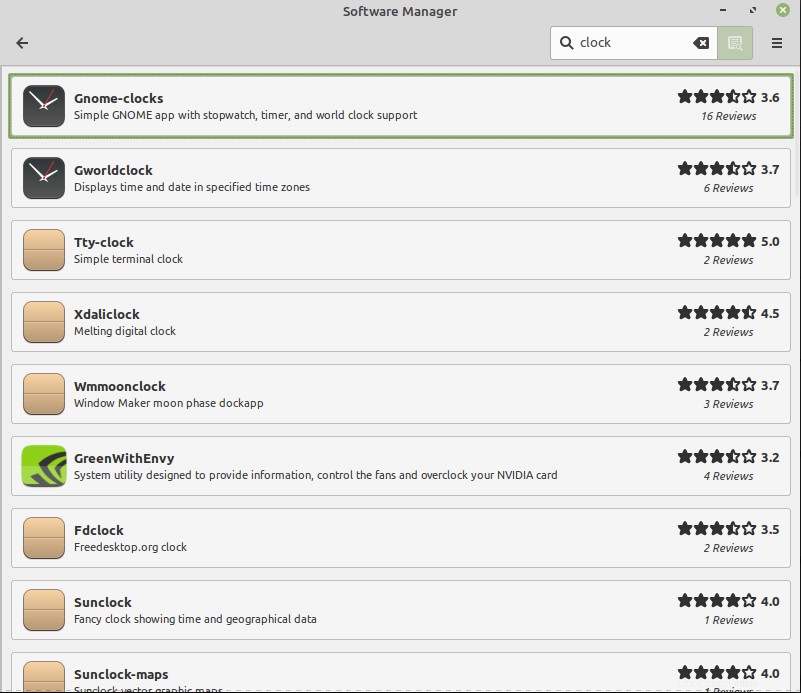
Una volta trovato il software, aprilo e fai clic su Installa .
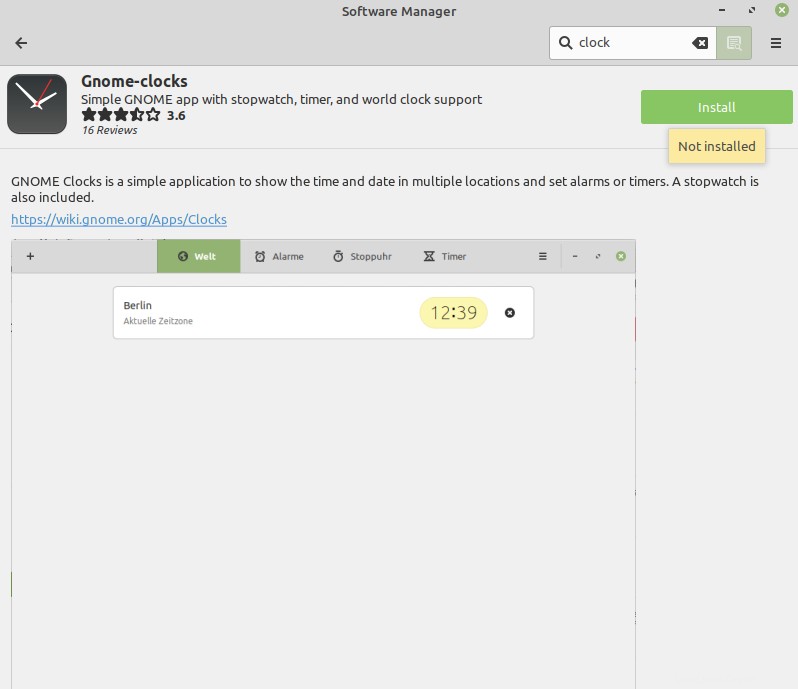
Dopo aver fatto clic su Installa , ti verrà richiesta l'autenticazione.
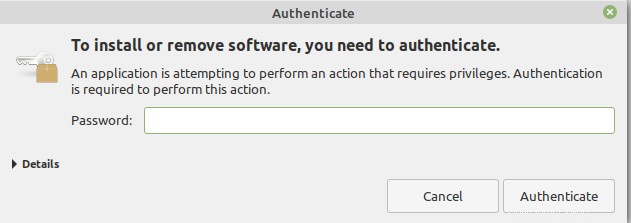
Una volta completata l'autenticazione, gnome-clock verrà installato sul tuo sistema. Ora sei pronto per impostare più fusi orari con l'orario dell'orologio.
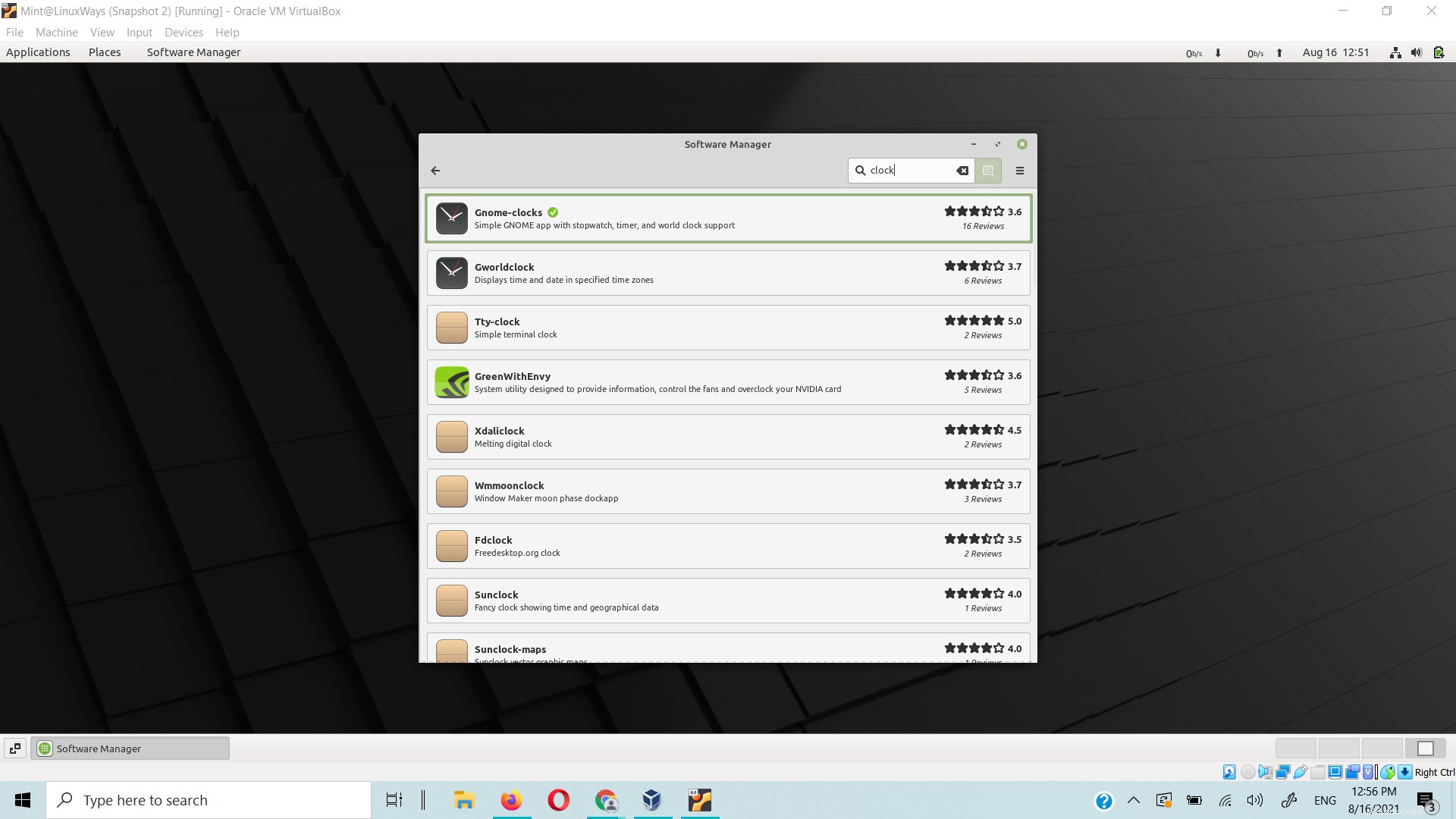
Come impostare più fusi orari con gli orologi?
Cerca e apri Orologi software dalle Applicazioni.
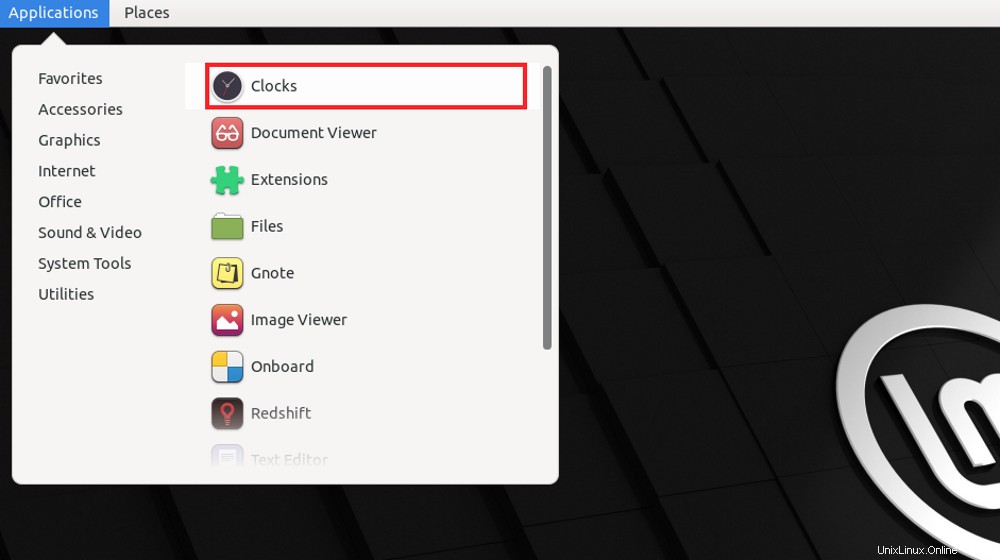
All'apertura, vedrai la schermata vuota. Vai a "+"' nell'angolo in alto a sinistra della finestra per aggiungere e impostare il nuovo fuso orario.
.
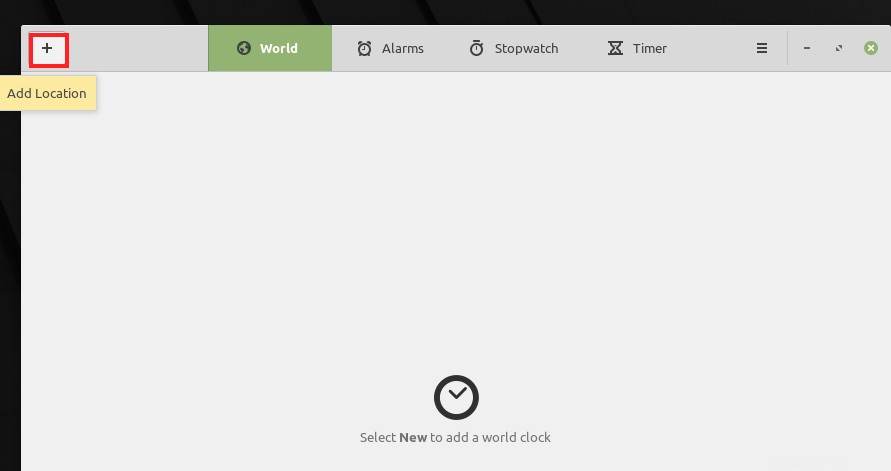
Ti verranno mostrati luoghi con diverse aree geografiche, seleziona la regione geografica con il fuso orario desiderato.
Nota :ti consigliamo di impostare il tuo fuso orario attuale come primo fuso orario, in quanto ti verrà mostrato in modo coerente nella barra del desktop.
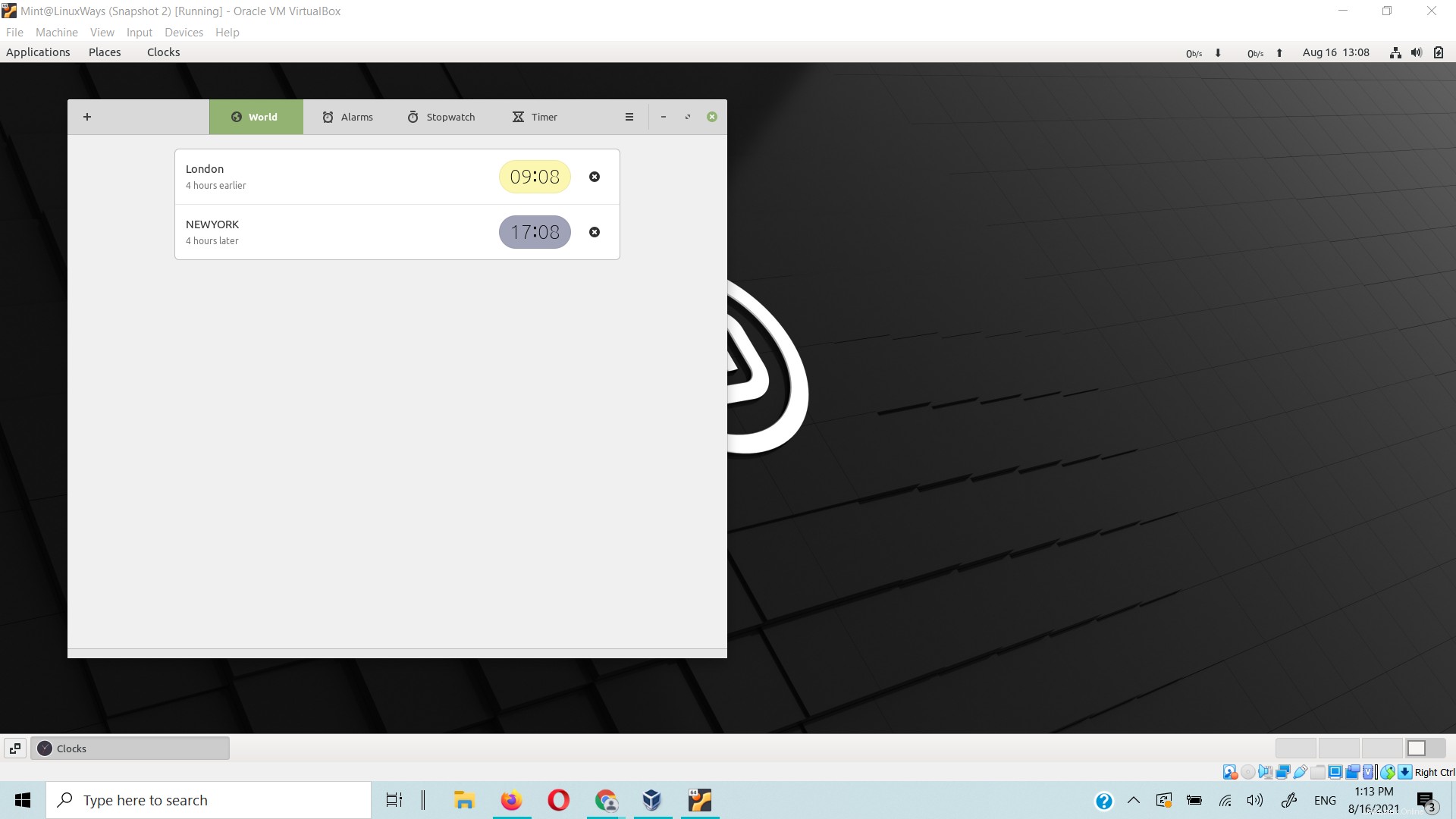
Puoi impostare tutti i fusi orari che desideri ripetendo il metodo sopra.
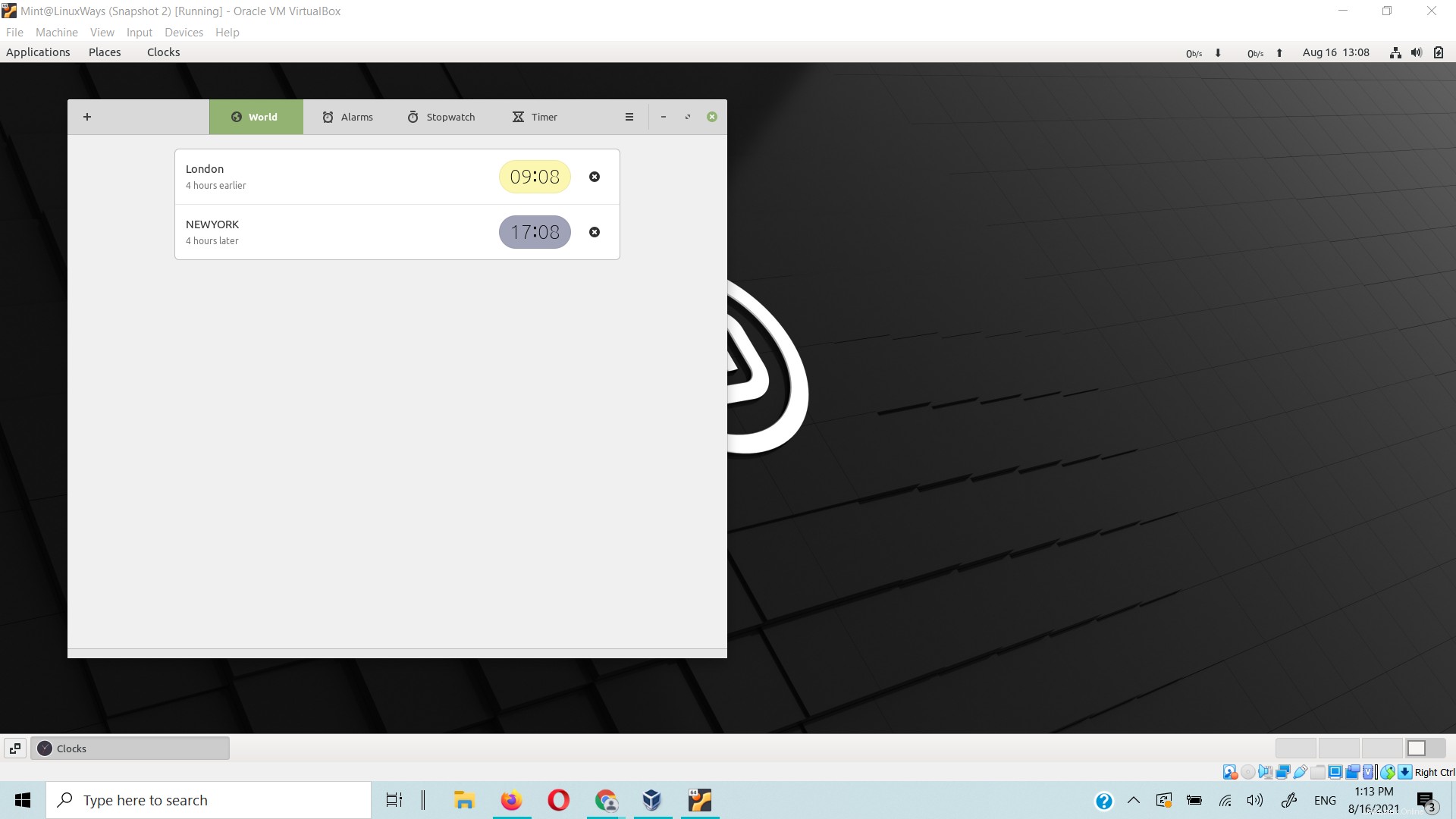
Una volta che hai finito con l'aggiunta di fusi orari, chiudi gli orologi degli gnomi. Fare clic sull'ora visualizzata nell'angolo in alto a destra del desktop. Puoi vedere una finestra a discesa con i diversi fusi orari che hai impostato in
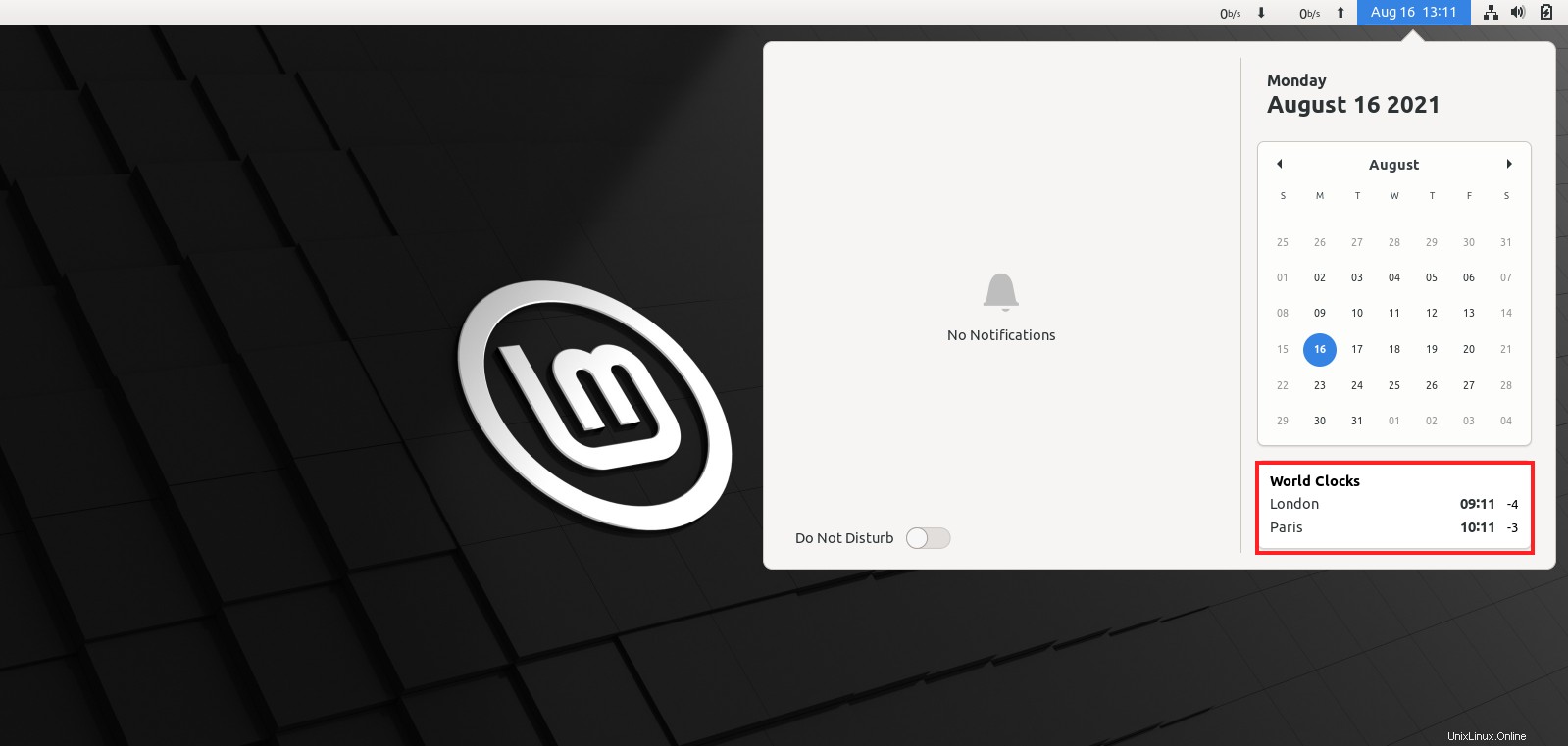
Vedrai un numero con il segno "-" o "+" accanto all'ora. Questa icona si riferisce alla differenza di fuso orario in ore rispetto all'ora di Greenwich (GMT) o all'ora UTC (Coordinated Universal Time), che sono standard temporali diversi.
Conclusione
Questo articolo ti insegna come gli orologi Gnome possono aiutarti a tenere traccia del tempo in più fusi orari per te. Ora puoi tenere il passo con le tue riunioni di lavoro e scadenze in tutto il mondo con un semplice clic.
Puoi esplorare e utilizzare Gnome-clocks altre funzionalità come timer, cronometro e Sveglie e ottenere prestazioni al cento per cento.